U盘装系统教程(详解U盘装系统,让你轻松启动系统)
在日常使用电脑的过程中,有时我们需要重新安装或更换操作系统。传统的光盘安装方式已逐渐被U盘装系统所取代。本文将详细介绍如何使用U盘来装系统,以及如何通过U盘启动系统。
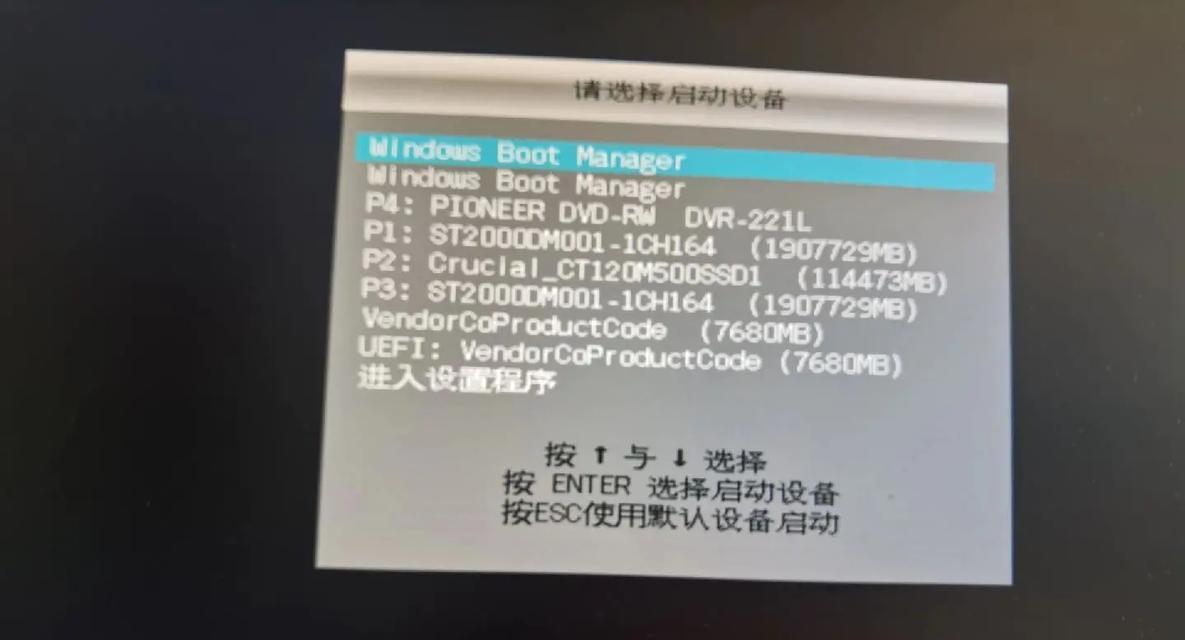
准备工作
在开始U盘装系统之前,我们需要准备好以下材料和工具:一台计算机、一个U盘(容量大于4GB)、安装文件(ISO镜像或者系统安装光盘)、一个可启动制作工具(如WinToFlash或Rufus)。
选择合适的安装文件
根据你想要安装的操作系统类型,选择合适的安装文件。可以从官方网站下载ISO镜像文件,或者将光盘中的文件复制到计算机中。
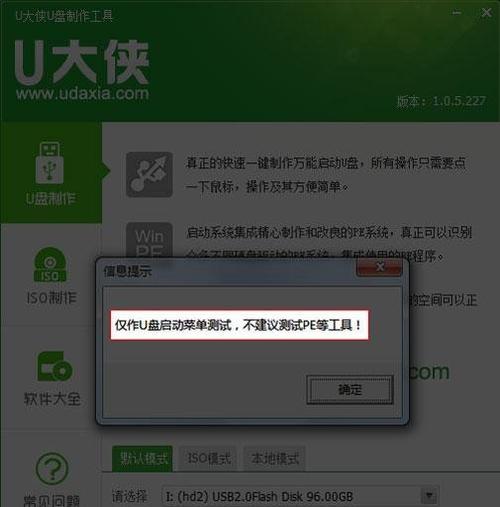
制作可启动U盘
使用可启动制作工具,将选定的安装文件制作成可启动U盘。插入U盘后,打开工具,选择U盘和安装文件路径,点击开始制作即可。制作过程可能需要一些时间,请耐心等待。
设置BIOS启动项
在重启计算机之前,进入BIOS设置界面,将U盘设置为首选启动项。通常按下电源键后立即按下F2、F10、Del等键即可进入BIOS设置界面。找到“Boot”或“BootOptions”选项,将U盘设为第一启动项。
重启计算机
保存BIOS设置后,按下重启按钮或者直接关闭计算机。然后重新启动计算机,系统将会从U盘中启动。
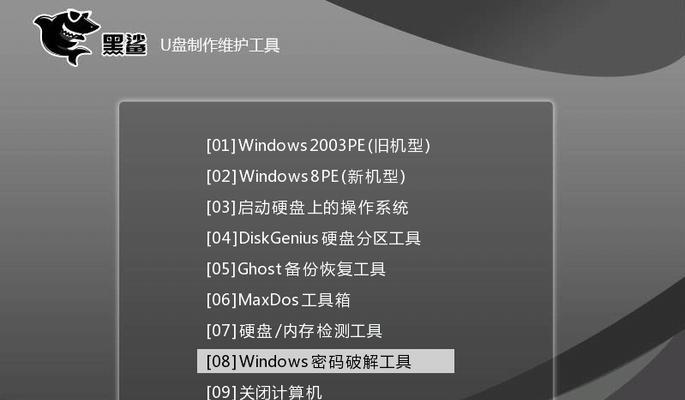
进入安装界面
当计算机从U盘启动时,屏幕上会显示安装界面。根据提示选择相应的语言、地区和键盘布局等设置。然后点击“安装”或者“下一步”继续安装过程。
选择安装位置
在安装过程中,系统会要求选择安装位置。根据需要选择合适的磁盘分区,并点击“下一步”继续。
系统安装
系统安装过程可能需要一些时间,请耐心等待。系统会自动将安装文件复制到硬盘并进行相应配置。期间可以选择自定义设置,如系统语言、个人账户等。
重启计算机
当系统安装完成后,系统会要求重启计算机。点击“重启”按钮,然后移除U盘,并按照提示操作。
系统设置
当计算机重新启动时,根据系统提示进行相应设置,如设置用户名、密码、网络连接等。完成设置后,系统将正常进入桌面。
安装驱动程序
进入系统桌面后,需要安装相应的驱动程序,以确保硬件设备的正常工作。可以从官方网站下载并安装最新的驱动程序。
更新系统和安装软件
及时更新操作系统补丁和安装常用软件,以提高系统性能和安全性。可以通过系统自带的更新工具或者第三方软件进行。
备份重要数据
在使用新系统前,建议备份重要数据,以防数据丢失或损坏。可以使用外部存储设备或云存储服务进行数据备份。
优化系统设置
根据个人喜好和实际需求,调整系统设置,如更改外观主题、调整电源管理策略等。可以通过控制面板或者设置菜单进行设置。
通过本文所介绍的步骤,你已经成功使用U盘装系统,并顺利启动系统。希望这篇教程能帮助到你,使你能够更方便地安装和启动系统。记得在操作过程中仔细阅读提示信息,确保操作正确无误。祝你愉快地使用新系统!













